Blenderの視点操作で活躍するテンキー。
でも、テンキーが付いていないパソコンを使っている人も多いですよね。
そんなときもご安心を。Blenderには、テンキーがない環境でもしっかり使える工夫が用意されています。
具体的な対処法は、以下の3つです。
- Blenderの設定を変更する
- 標準アドオンを活用する(Blender 3.x〜4.1)
- 外付けテンキーを使う
それぞれの方法について、メリット・デメリットも含めてわかりやすく紹介していきます。
Blenderの設定でテンキーがないPCでも「テンキーを模倣」する方法
テンキーがないパソコンでも、まず試してほしいのがこの方法。
Blenderの設定をちょっと変えるだけで、キーボードの上部にある数字キー(1〜9)をテンキー代わりに使えるようにできるんです。
特別なソフトや機器を用意しなくても、すぐに対応できるので、テンキーなし環境では一番手軽な対処法といえます。
ユーザー設定から「テンキーを模倣」をONにする
手順はとても簡単です。
設定をひとつ変えるだけで、キーボード上部の数字キー(1〜9)を使って、テンキーの操作を代用できるようになります。
- メニューの「編集(Edit)」から「プリファレンス(Preferences)」を開きます。
- 左側の「入力(Input)」タブを選びます。
- 「テンキーを模倣(Emulate Numpad)」にチェックを入れるだけでOK!
※以下のように設定画面でチェックを入れてください。
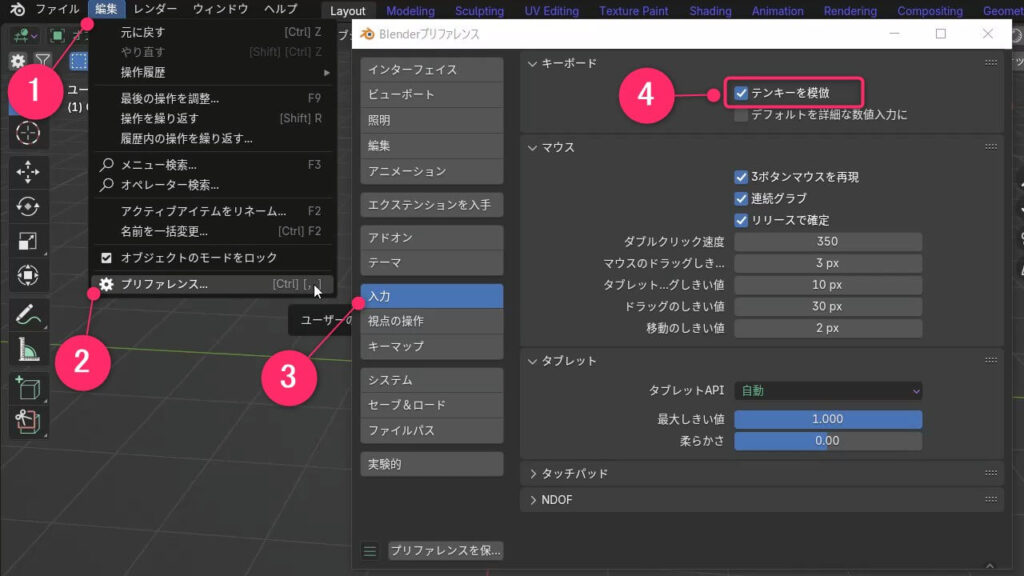
これでテンキーがなくても、キーボード上部の数字キーを使って正面・右・上などの視点切り替えができるようになります。
注意点:テンキーのピリオド(.)は代用できない
この設定にはひとつ弱点があります。
テンキーの「ピリオド(.)」キーに該当する操作はカバーされていません。
なぜなら、キーボード上のピリオド(.)には別のショートカットが割り当てられているためです。
もちろん、ショートカットの設定を変更して割り当て直すこともできますが、Blenderではテンキーのピリオドが視点のフォーカス(選択オブジェクトにズーム)など、いろいろな場面で使われているため、すべての関連設定を調整するのは手間がかかります。
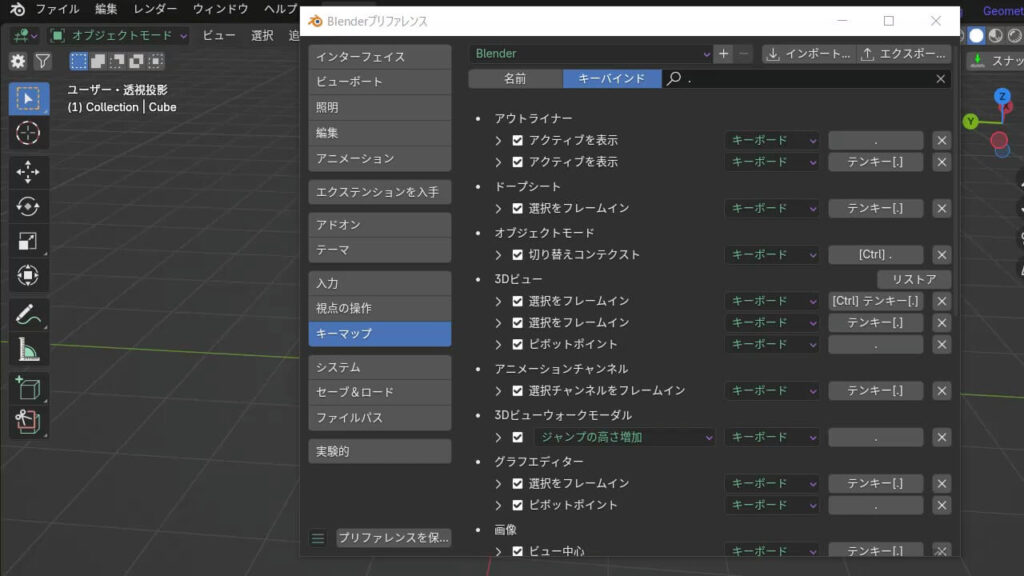
Blenderの標準アドオン「3D Viewport Pie Menus」を活用する方法
テンキーがないパソコンの場合、Blenderの標準アドオン「3D Viewport Pie Menus」を使えば、視点の切り替えが簡単に行えます。
円形のメニューからマウスで方向を選ぶこともできますし、対応する数字キーでの操作も可能なので、テンキーがなくても快適です。
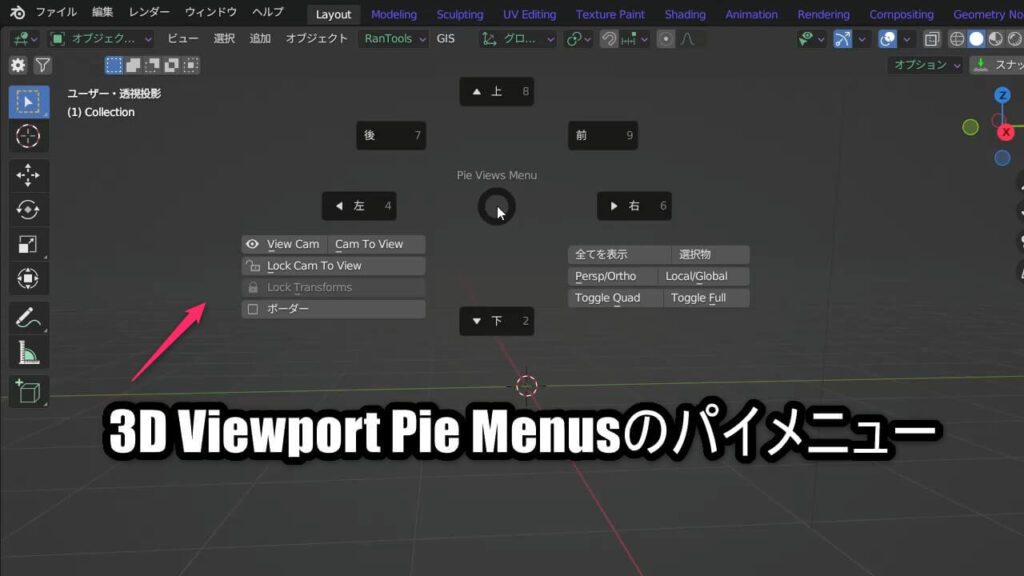
ただし、Blenderのバージョンによって導入方法や動作が少し異なるため、それぞれのやり方を見ていきましょう。
Blender 3.x〜4.1ではアドオンを有効化するだけでOK!
Blender 3.xから4.1までは、「3D Viewport Pie Menus」アドオンが標準で搭載されているので、インストールの手間はありません。
設定画面から有効化するだけですぐに使えるようになります。
手順は以下のとおりです。
- 「編集(Edit)」メニューから「プリファレンス(Preferences)」を開きます。
- 左側の「アドオン(Add-ons)」タブを選択します。
- 検索窓に「Pie」と入力し、「3D Viewport Pie Menus」にチェックを入れます。
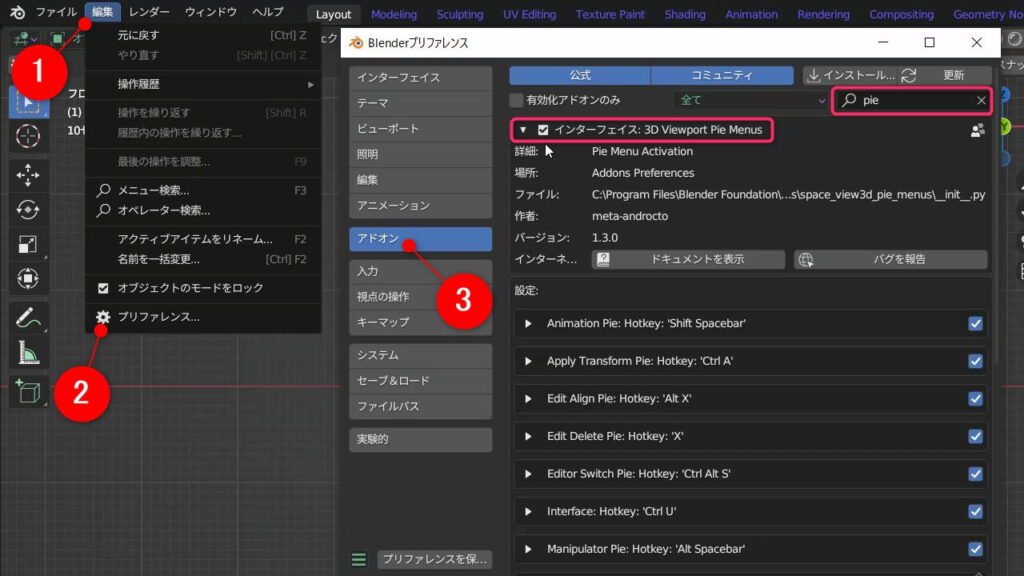
これで、Pieメニューが有効になります。
デフォルトでは、キーボードの ALT+Q を押すことで視点切り替えメニュー(view Numpad Pie)が開きます。
マウスで方向を選ぶもよし、数字キーを押して操作するもよし。
テンキーがない環境でも直感的な視点操作が可能になります。
参考:Blender4.1 マニュアル 3D Viewport Pie Menus
注意点
view Numpad Pieのショートカット ALT+Q が他のアドオンのショートカットとかぶる場合があります。
この場合どちらかのキー設定を変更する必要が出てきます。
Blender 4.2以降ではテンキーの代用には使えない
Blender 4.2以降では、「3D Viewport Pie Menus」がアドオンではなくエクステンション(Extensions)として提供されるようになりました。
これにより、これまでのようにアドオン一覧から有効化するだけでは使えなくなり、エクステンションを入手からインストールする必要があります。
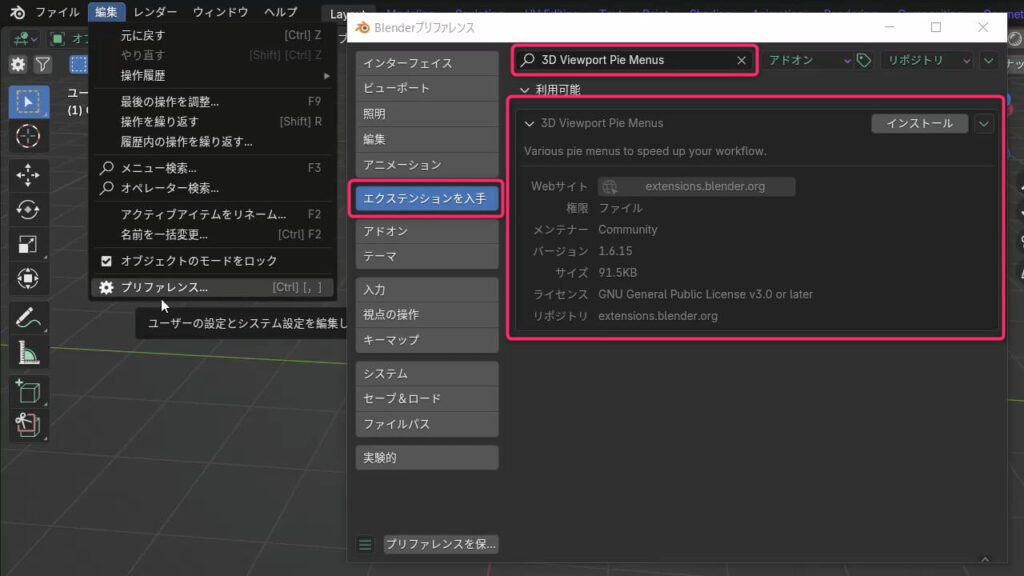
さらに重要な変更点として、4.2以降の「3D Viewport Pie Menus」では「View Numpad Pie」がなくなっています。
実際の動作やマニュアルも確認しましたが「View Numpad Pie」の記載は消えています。
そのため、テンキーがない環境での視点切り替え手段としては実質的に使えなくなっています。
参考:3D Viewport Pie Menus 4.2 – Blender Extensions
Blenderは外付けテンキーを使うのが一番快適!
テンキーがないパソコンでも、外付けテンキーを使えば、設定変更やアドオンの導入よりも、ずっとシンプルかつ快適にBlenderを操作できます。
右手でマウス、左手でテンキーを操作すれば、視点の切り替えやショートカット入力がスムーズに行えるので、作業効率も大きくアップします。
以下のような安価なテンキーでも、Blenderの操作にしっかり対応できます。
テンキーをひとつ用意するだけで、設定を調べる手間や作業時のストレスもぐっと減らせます。
操作環境が整えば、モデリングに集中できる時間も増えますよ。
まとめ:テンキーがなくてもBlenderは使える!自分に合った方法を選ぼう
テンキーがないパソコンでも、Blenderを快適に使う方法はしっかり用意されています。
- 設定の変更で数字キーをテンキーとして使う
- 標準アドオン(3D Viewport Pie Menus)を活用する(※4.2以降は非対応)
- 外付けテンキーで操作性を完全にカバーする
それぞれにメリット・デメリットがあるので、自分の作業スタイルに合った方法を選ぶのが一番大切です。
とくに「ストレスなく操作したい」「長く快適に使いたい」という方には、外付けテンキーを導入するのがいちばんの近道です。
















コメント